IPhone Notlarında ve Diğer Uygulamalarda Geri Al Nasıl Kullanılır?
Çeşitli / / September 16, 2023
iPhone'unuzdaki Notes uygulamasında yanlışlıkla bir paragrafı sildiniz ve tekrar yazmak yerine bunu geri alıp alamayacağınızı merak mı ettiniz? Apple Notes, tıpkı Mac ve iPad'inizde olduğu gibi son yapılan son eylemleri geri almanıza olanak tanır, ancak bu, göz önünde gizlenir. Notlarda geri alma işlemi basit bir işlemdir. iPhone Notes'ta işlemin nasıl geri alınacağını öğrenelim.
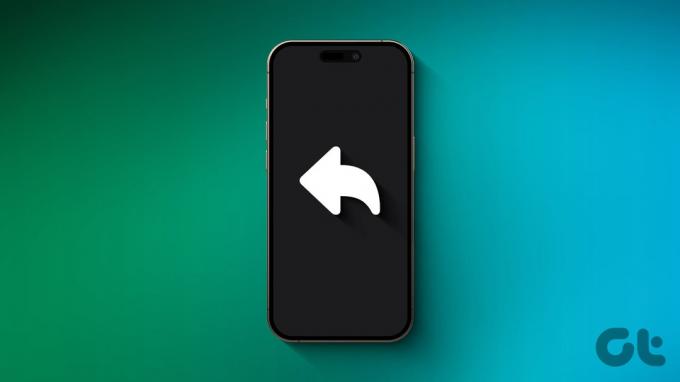
Geri al, iPhone'unuzda nadiren gün yüzüne çıkan özelliklerden biridir ve çok kullanışlı ve faydalıdır. Bir paragrafın yazımını veya biçimlendirmesini geri almak istiyorsanız bunu hızlı bir şekilde yapabilirsiniz. Sadece bu değil, geri alma özelliği tüm iOS'ta çalışır. Geri alma özelliğini Fotoğraflar, Posta, Dosyalar ve daha fazlasında da kullanabilirsiniz. Size nasıl yapılacağını gösterelim.
iPhone'daki Apple Notes'ta Geri Alma
iPhone'unuzdaki Notlar uygulamasında geri almayı (veya yinelemeyi) kullanmanın dört yolu vardır. Bunu yapma süreci basittir. Bunu nasıl yapacağımızı öğrenelim.
Geri alma ve yineleme seçenekleri, Apple Notes'taki işaretleme aracının altında gizlidir. iPhone'unuzdaki Notes uygulamasında metin yazmayı, silmeyi ve hatta biçimlendirmeyi hızla geri almak için işaretleme aracını kullanabilirsiniz.
İzlenecek basit adımlar şunlardır:
Aşama 1: Geri almak istediğiniz notu Notes uygulamasında açın ve işaretleme düğmesine dokunun.
Adım 2: Artık ekranın üst kısmında geri al/yinele simgeleri görünecektir. Son düzenlemeyi geri almak için geri al'a dokunun.

Aşama 3: Yazmayı yeniden yapmak istiyorsanız yinele simgesine dokunun.
4. Adım: Düzenlemeden memnun kaldığınızda işaretleme araçlarını kapatmak için Bitti'ye dokunun.

Yöntem 2: iPhone'da Hareketi Geri Almak için Sallamayı Kullanma
Notes uygulamasında bu işlemi geri almak için iPhone'unuzu da sallayabilirsiniz. Ama önce ayarlardan bunu etkinleştirelim. Atmanız gereken adımlar şunlardır:
Aşama 1: iPhone'unuzda Ayarlar uygulamasını açın ve Erişilebilirlik'e dokunun.
Adım 2: Şimdi Dokun'a dokunun.

Aşama 3: Geri Almak için Salla diyerek düğmeyi açın.

4. Adım: Şimdi, geri almak istediğiniz notu Notlar uygulamasında açın; iPhone'unuzu sıkıca tutun ve sallayın.

Adım 5: Tercihlere bağlı olarak geri al/yinele öğesine dokunun. Ve bu kadar.

Yöntem 3: Geri Alma Seçeneklerini Ortaya Çıkarmak için Üç Parmak Hareketini Kullanma
Aşama 1: Geri almak istediğiniz notları açın ve ekranın ortasına üç parmağınızla dokunun.
Adım 2: Ekranın üst tarafında bir dizi seçenek görünecektir; aynısını yapmak için geri al veya yinele üzerine dokunun.

Yöntem 4: Çift Dokunma veya Üç Parmakla Sola Kaydırma
Ayrıca iPhone'unuzdaki Notlar'da geri almayı kullanmak için iki kez dokunabilir veya üç parmağınızla kaydırabilirsiniz. İşte nasıl:
Aşama 1: Geri almayı kullanmak istediğiniz notları açın. Şimdi yazmayı geri almak için sola kaydırın veya üç parmağınızla iki kez dokunun.
Adım 2: Alternatif olarak, yinelemek için üç parmağınızla sağa kaydırın.

Yöntem 5: iPhone'da Bluetooth Klavyeyi Kullanmayı Geri Alma
Bunun dışında, iPhone Notes'ta geri almak için Bluetooth (veya kablolu) klavyedeki klavye kısayolunu da kullanabilirsiniz.
Düzenlemek istediğiniz notu açın ve Notes uygulamasında yazmayı geri almak için klavyedeki 'Cmd + Z' tuşlarına basın.
Okumalısınız: Uzman kullanıcılar için iPhone klavye püf noktaları ve ipuçları

iPhone'da Geri Al/Yinele'nin Kullanılacağı Diğer Yerler
iPhone'unuzdaki geri alma/yeniden yapma özelliği Notes uygulamasıyla sınırlı değildir. Bunu iOS'ta ve aklınıza gelebilecek çoğu üçüncü taraf uygulama ve eylemde kullanabilirsiniz.
Eğlenceli Gerçek: iPhone'unuzdaki notları geri alma/yeniden yapma yöntemlerinin tümü, aşağıda belirtilen listedekiler de dahil olmak üzere iPhone'unuzun (neredeyse) her yerinde çalışır.
iPhone'unuzda geri alma/yineleme özelliğini nerede kullanabileceğinizi gösteren bir liste:
- Takvim etkinliklerinin çoğaltılmasını geri alın
- Safari'de kapatma sekmelerini geri alma
- Hatırlatıcılardaki değişiklikleri veya silmeleri geri alma
- Dosyaların, klasörlerin, fotoğrafların veya videoların silinmesini veya yeniden adlandırılmasını geri alın
- Fotoğraf veya videonun Düzenlemesini Geri Al
- Posta Göndermeyi Geri Al
- Kişilerin silinmesini geri alın (yalnızca onları uzun basarak sildiyseniz)
Okumalısınız: iPhone'unuzda silinen kişiler nasıl geri yüklenir.
Eylemleri geri alma veya yeniden yapma konusunda belirlenmiş bir sınır yoktur. Ancak yalnızca son eylemlerinizi geri alabilirsiniz.
HAYIR.
Ne yazık ki hayır. Geri alma özelliği, kilit ekranı duvar kağıtlarıyla çalışmaz.
iPhone'unuzdaki Her Şeyi Geri Alın
Sonuç olarak, "Geri Al" özelliğinde uzmanlaşmak, iPhone'unuzun kontrolünü elinize almanızı sağlar. İster yanlışlıkla silinen bir notu kurtarın ister aceleyle yapılan bir düzenlemeyi düzeltin, bu basit ama vazgeçilmez araç çalışmanızın kusursuz kalmasını sağlar. Bu nedenle, "Geri Al"ın gücünü benimseyin ve mobil not alma deneyiminizi geliştirin.
Son güncelleme tarihi: 14 Eylül 2023
Yukarıdaki makale Guiding Tech'i desteklemeye yardımcı olan bağlı kuruluş bağlantıları içerebilir. Ancak editoryal bütünlüğümüzü etkilemez. İçerik tarafsız ve özgün kalır.



